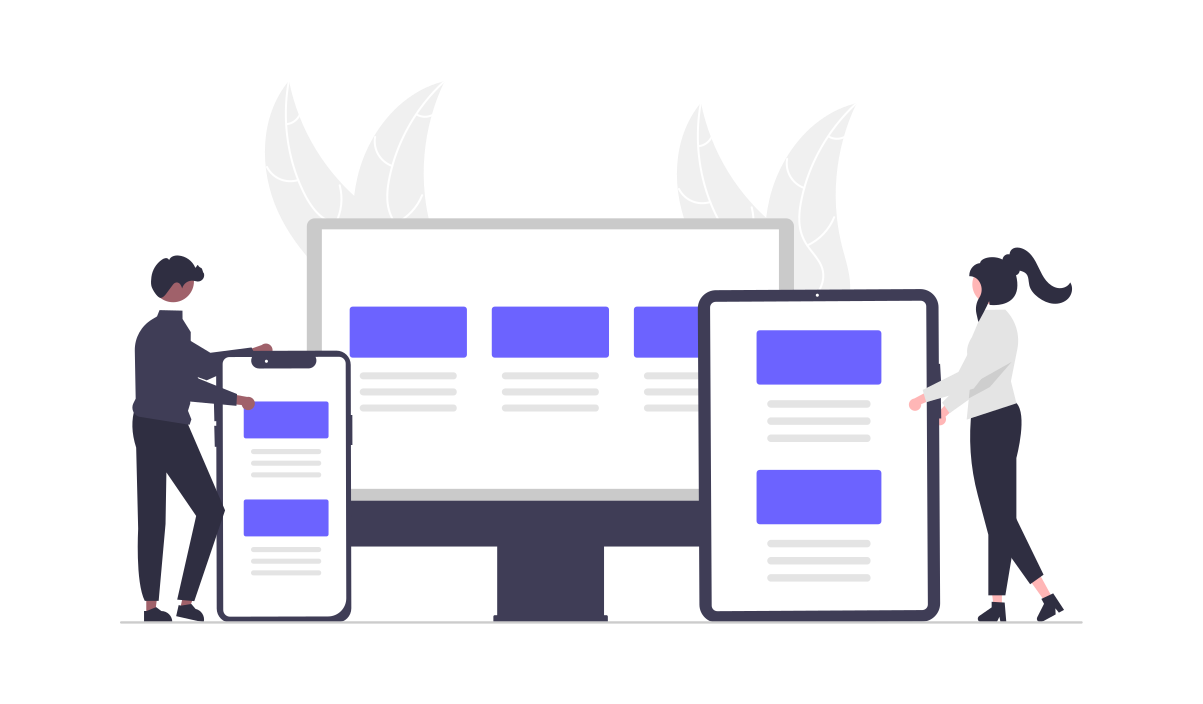読まれるブログ、収益が出るブログで大事なことの一つに画像の使い方があります。
画像を上手に使うことは、記事の質を上げることにつながります。
例えば商品のレビューであれば、実物の写真を撮って説明の補足として入れますよね?
でも、レビュー記事でない場合は画像がないので、文字だけになっていませんか?
ブログに適度に画像を入れることによって
- 読者が飽きずに最後まで読んでもらいやすい
- 話の流れが変わるときに自然と理解してもらえる
- 画像一つで記事の印象を変えることができる
このようなメリットがあります。
しかし、画像は著作権の問題や有料サイトも多く、ブログ初心者にはどれを使えばいいのかが分からなくなります。
そこで今回は、無料で著作権フリーで使えるおすすめサイトと使い方を解説していきますね!
本記事の内容
- 無料で使えるフリー画像サイト紹介
- 画像サイトの使用方法
ブログ初心者におすすめする無料画像サイト
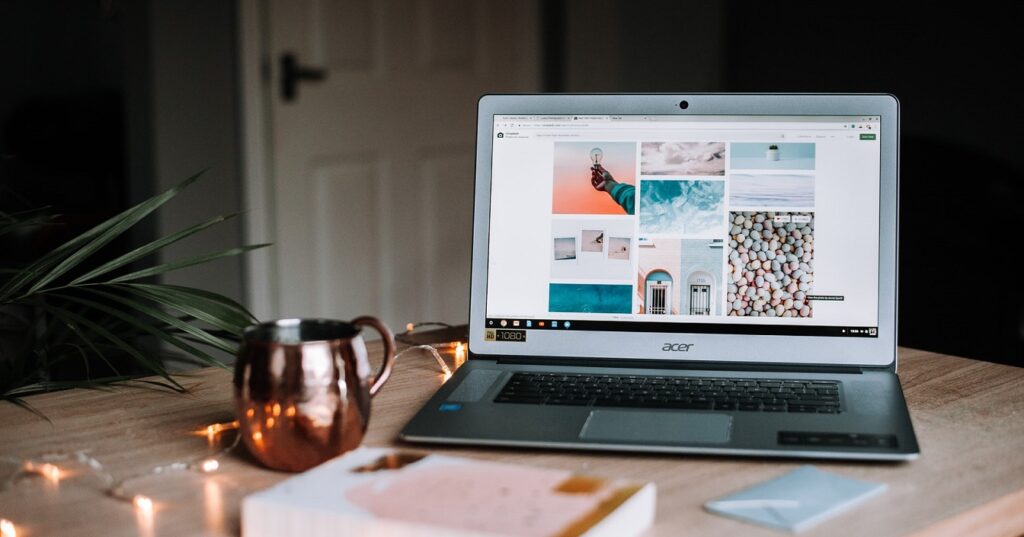
初心者でも使いやすいフリー画像サイトは以下の通りです。
- Pixabay
- Unsplash
- unDraw
- ぱくたそ
- いらすとや
全て無料、会員登録も不要で使用できます!
画像と同じくらい重要なオリジナルアイコンに興味がある方はこちらもぜひ! 続きを見る

【ココナラ】アイコン作成の流れを完全解説!損しない購入方法もお伝えします
おすすめのフリー素材①Pixabay
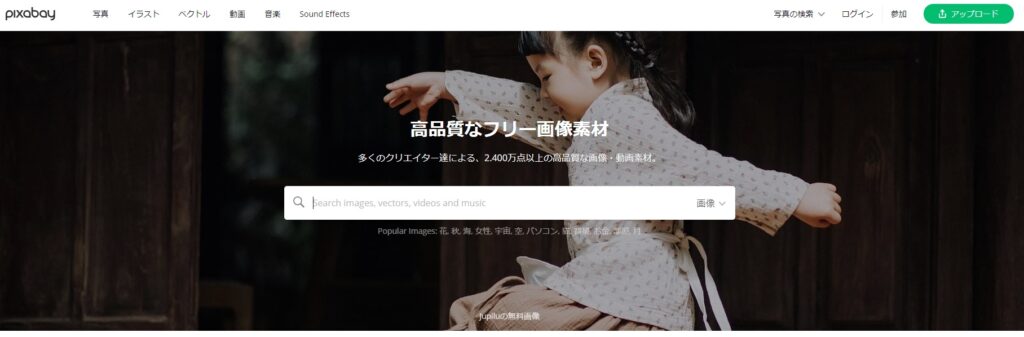
ココがおすすめ
- 無料使用可能
- 日本語検索可能
- 2,400万枚以上の素材数
Pixabayは、オシャレで高品質な画像が多くサイズや容量も選んでダウンロードすることができます。
使い方はとっても簡単!
step
1画像を検索
Pixabayにアクセスし、使いたい画像のワードで検索します。
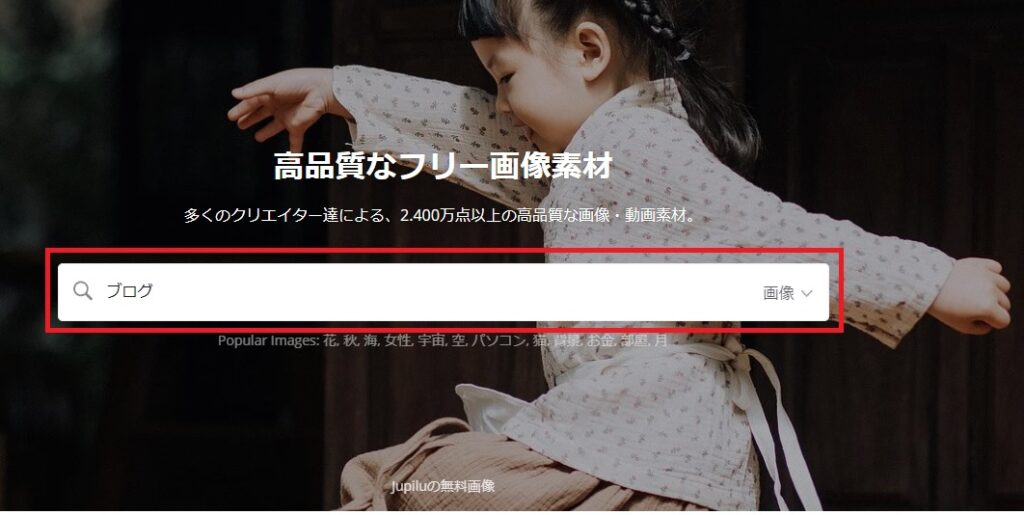
step
2画像をダウンロード
使いたい画像をクリックし、画面右にある「無料ダウンロード」をクリックします。
最後に使いたいサイズにチェックを入れ「ダウンロード」をクリック。
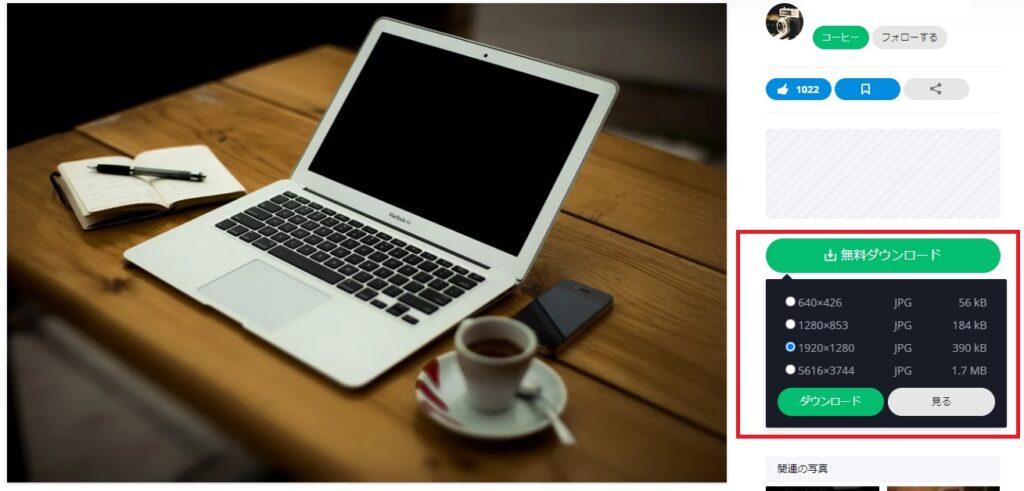
画像サイズが大きいほど、容量も大きくなります。おすすめのサイズは1280×853です。
おすすめのフリー素材②Unsplash
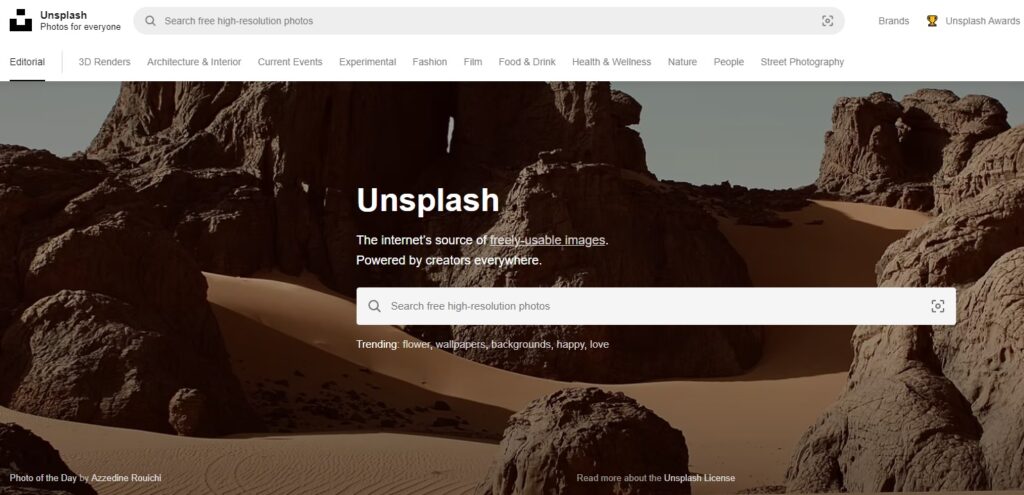
ココがおすすめ
- 無料使用可能
- 100万枚以上の素材数
Unsplashも、オシャレで高品質な画像が多くサイズや容量も選んでダウンロードすることができます。
こちらは日本語非対応のため、英語で検索する必要があります。
step
1画像を検索
Unsplashにアクセスし、使いたい画像のワードで検索します。
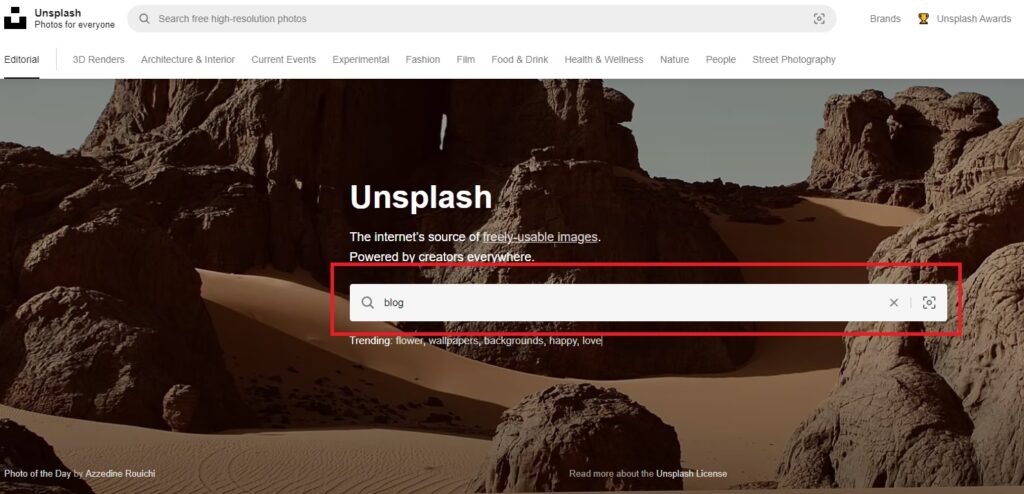
step
2画像をダウンロード
使いたい画像をクリックし、右上の「Download free」をクリック。
好みのサイズをクリックするとダウンロードになります。こちらのサイズは「Medium」がおすすめです。
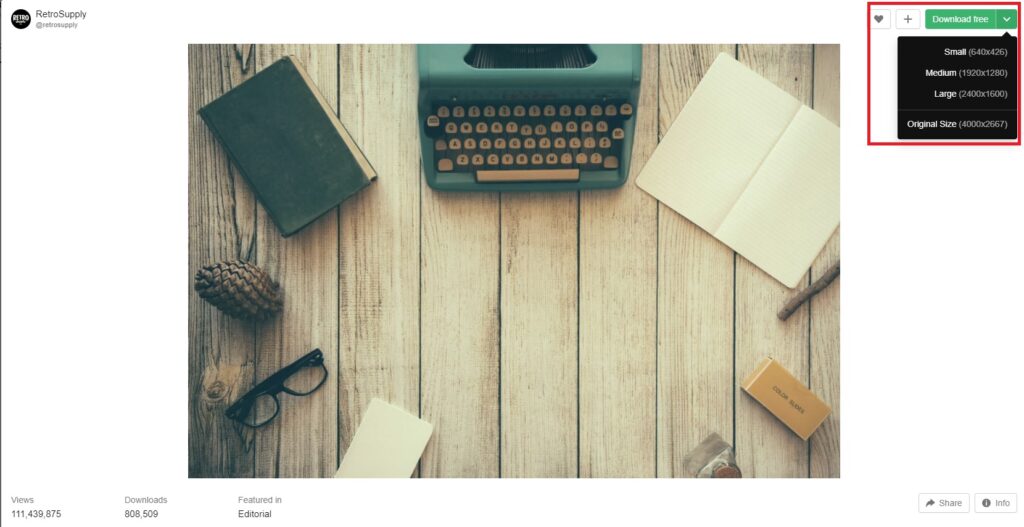
画像にカーソルを合わせると「↓」アイコンが出てくるので、こちらからもダウンロードできますが「Original Size」(激重!)になってしまいます。
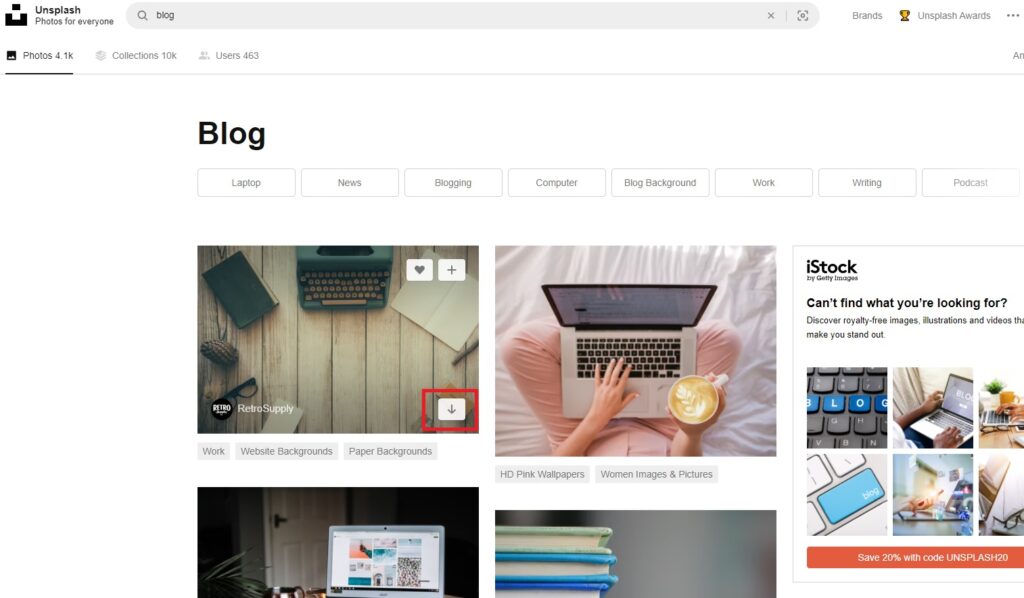
おすすめのフリー素材③unDraw
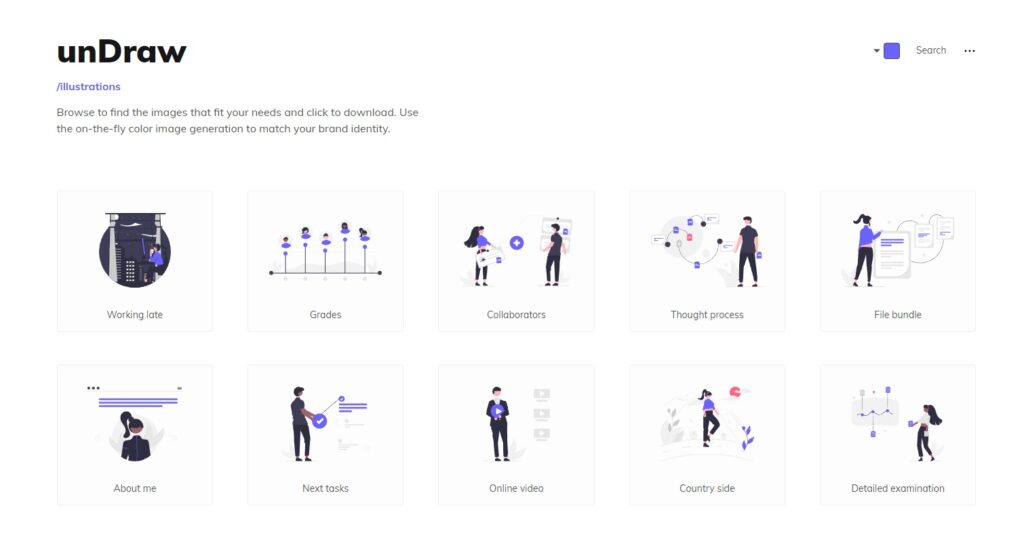
ココがおすすめ
- 無料使用可能
- 画像のベース色を変更できる
- SNSやブログ用として作られているのでファイルサイズが軽い
undrawは、イラストのみですが意外と知られていないので他人と被る可能性が低めです。
また、簡単に画像の色を変えられるので、記事やブログの雰囲気にも簡単に合わせることができます。
step
1画像を検索
undrawにアクセスし、右上の「Search」をクリック後、使いたい画像のワードで検索します。
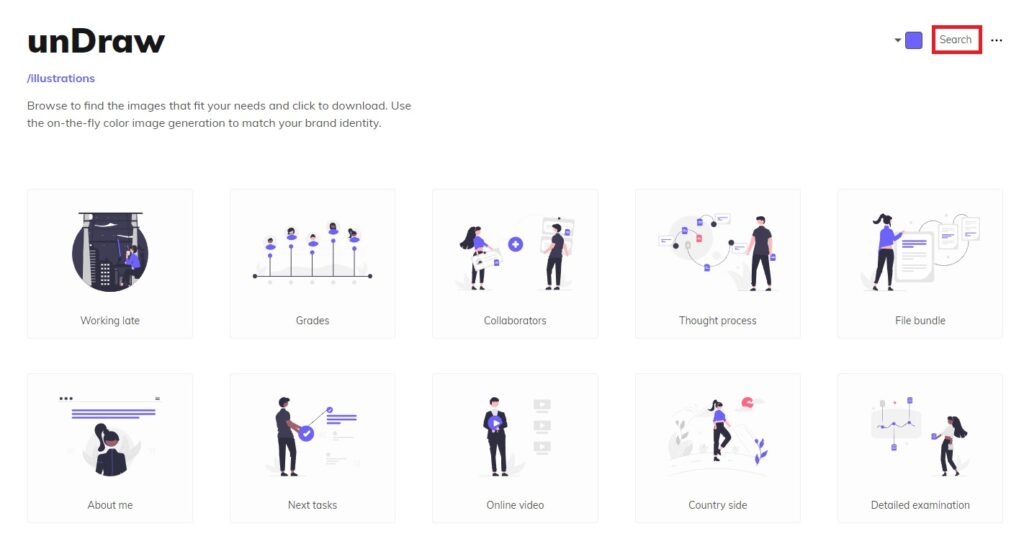
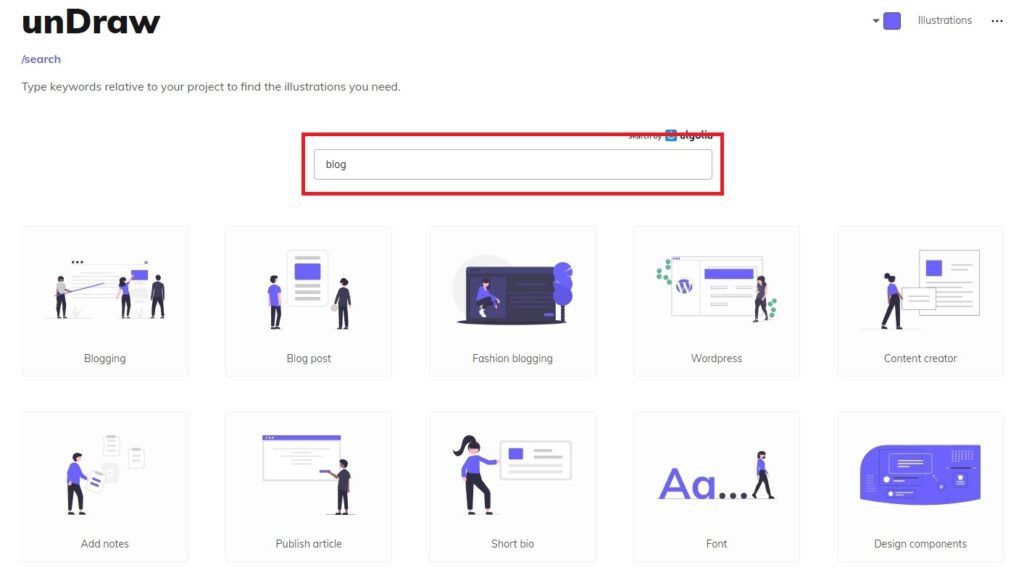
step
2画像をダウンロード
使いたい画像をクリックし、「Download PNG for blog posts / social media」をクリックすればダウンロードできます。
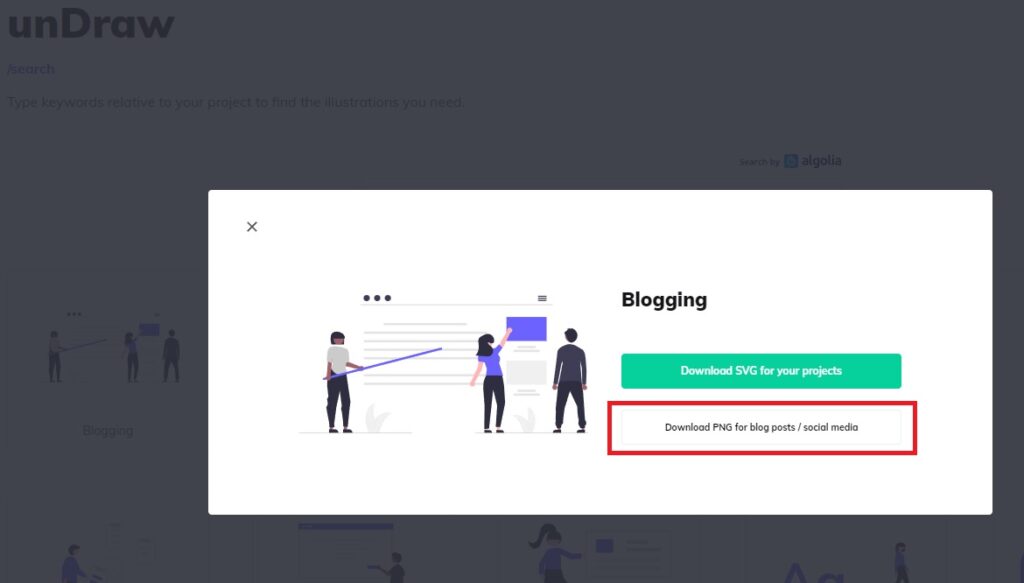
unDrawは、SVG形式でも保存できます。
ポイント
SVGは、拡大縮小に強い(劣化しにくい)、テキストエディタで編集可能なファイル形式です。
とくに理由がなければ、使い慣れているPNG形式でのダウンロードをおすすめします。
また、画像の色は右上のカラーパレットから変更可能です。
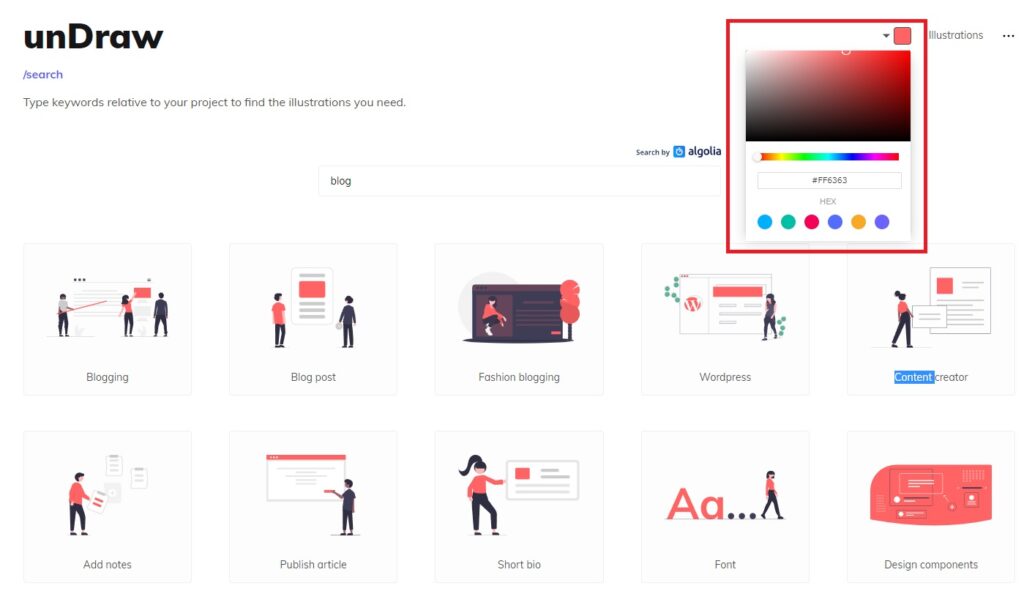
おすすめのフリー素材④ぱくたそ
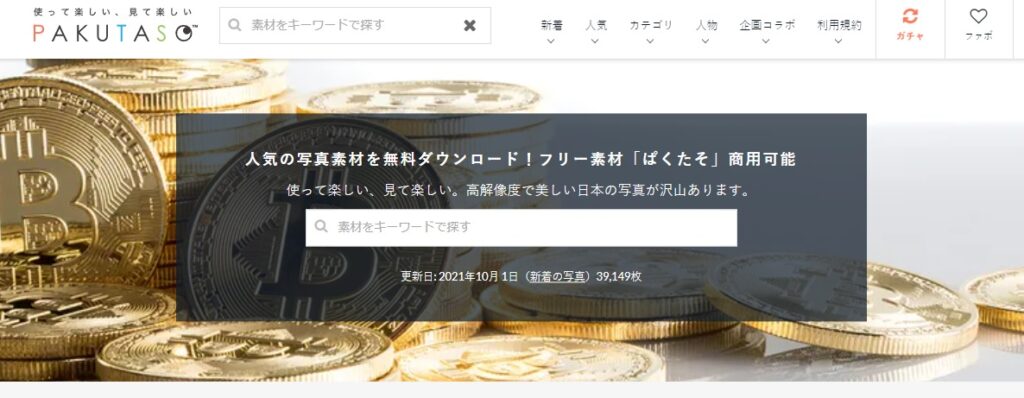
ココがおすすめ
- 無料使用可能
- 日本語検索可能
- 約40,000枚の素材数
ぱくたそは、日本人が運営しているので日本人になじみのある画像が多いです。
また、ダウンロード時にトリミングができるので編集し直す手間を省くことができます。
step
1画像を検索
ぱくたそにアクセスし、使いたい画像のワードで検索します。
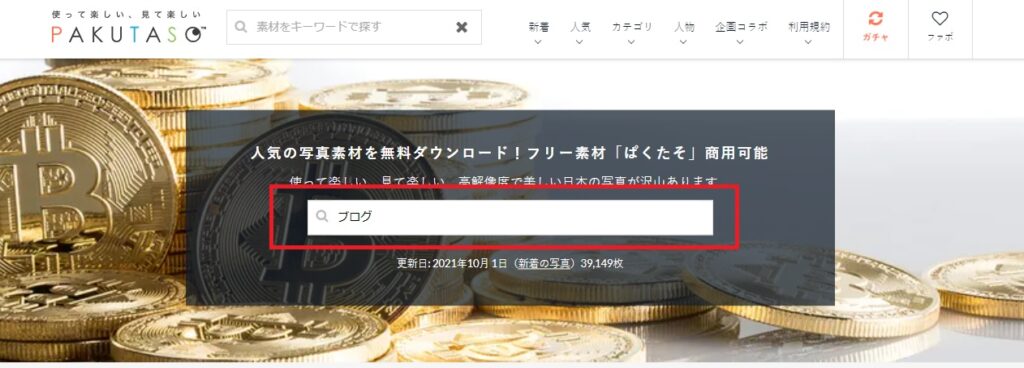
step
2画像をダウンロード
使いたい画像をクリックすると、下部からダウンロード可能です。
おすすめは、Mサイズです。
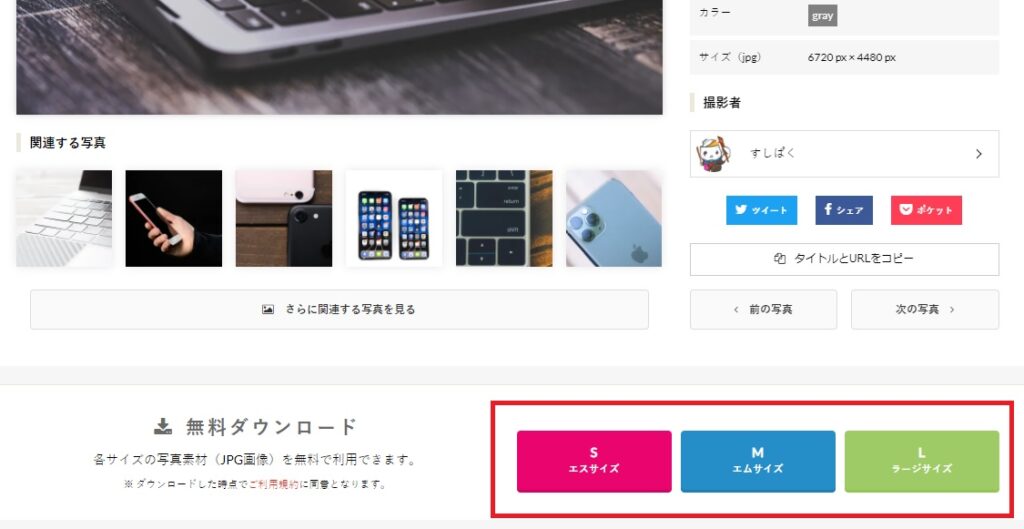
ダウンロード前に編集したい画像をクリックすると、トリミングができます。
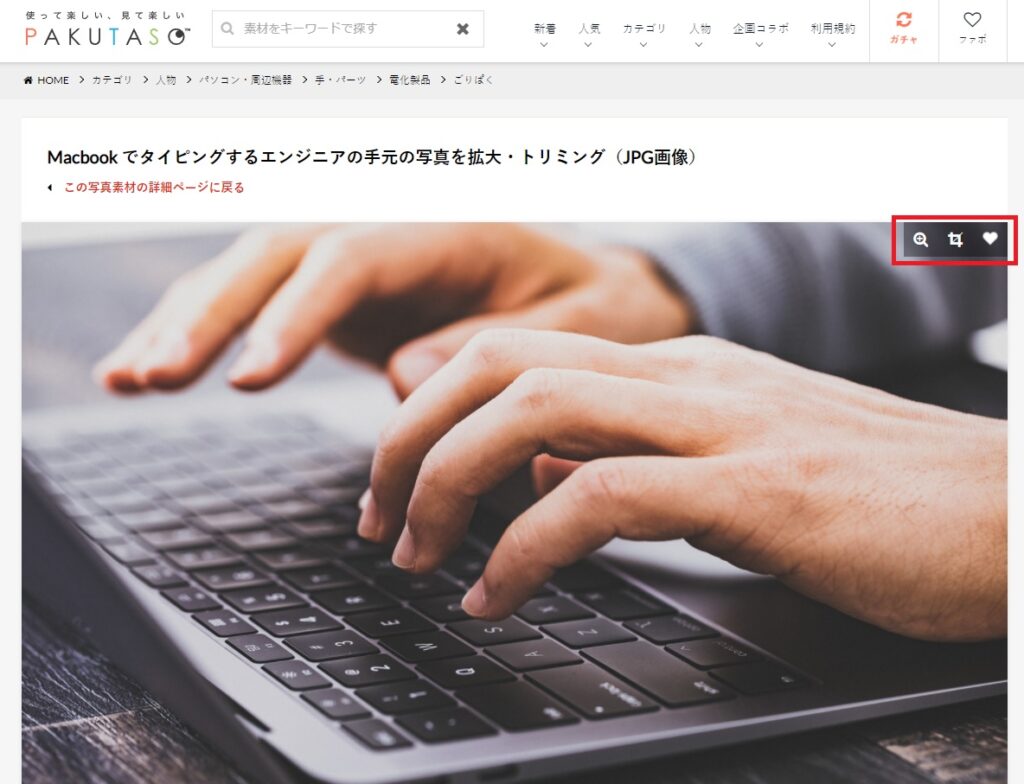
トリミング後は、画像下の「トリミングした画像をダウンロード」をクリックするとダウンロードできます。
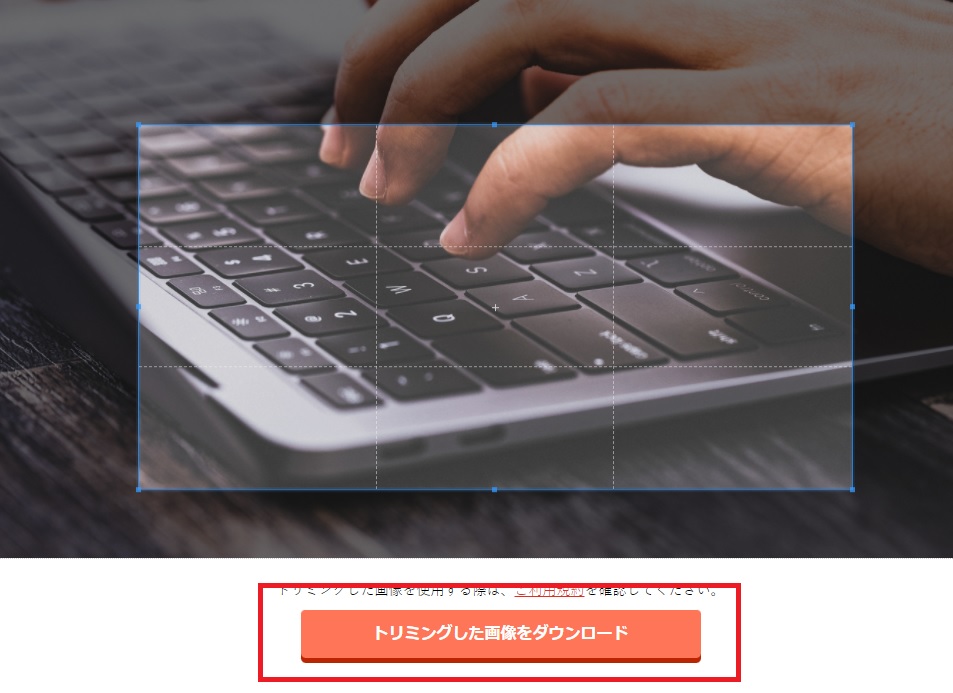
おすすめのフリー素材④いらすとや
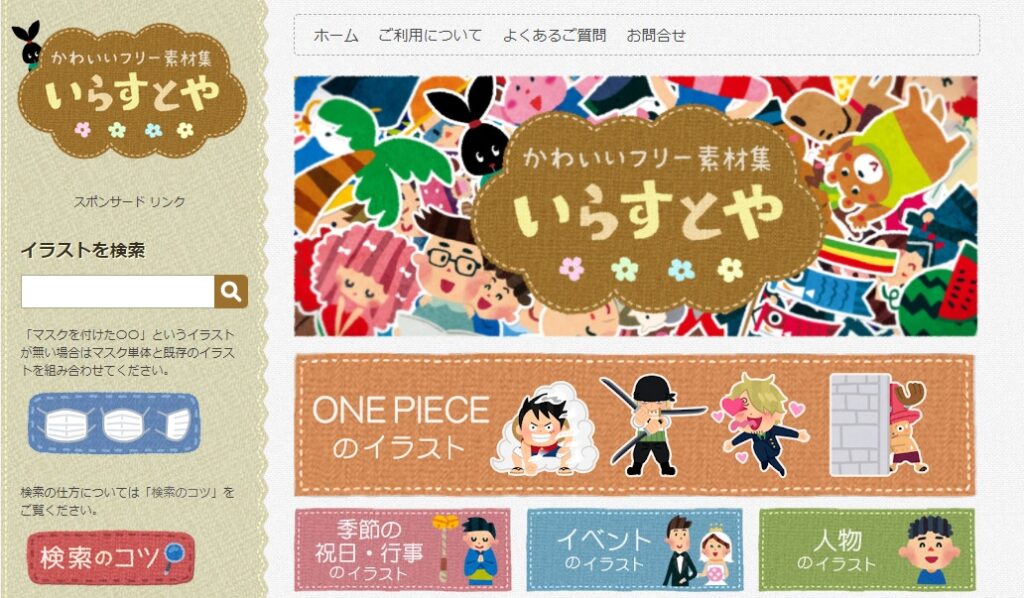
ココがおすすめ
- 無料使用可能
- 日本語検索可能
- 時事ネタのイラストが多い
いらすとやは、だれでも一度は目にしたことがあるほど有名な画像サイトです。
その分、他人と被りやすいですがアイコンやちょっとした挿絵に重宝します。
step
1画像を検索
いらすとやにアクセスし、使いたい画像のワードで検索します。
カテゴリー分けがしっかりされているので、各カテゴリーから探してもOKです。
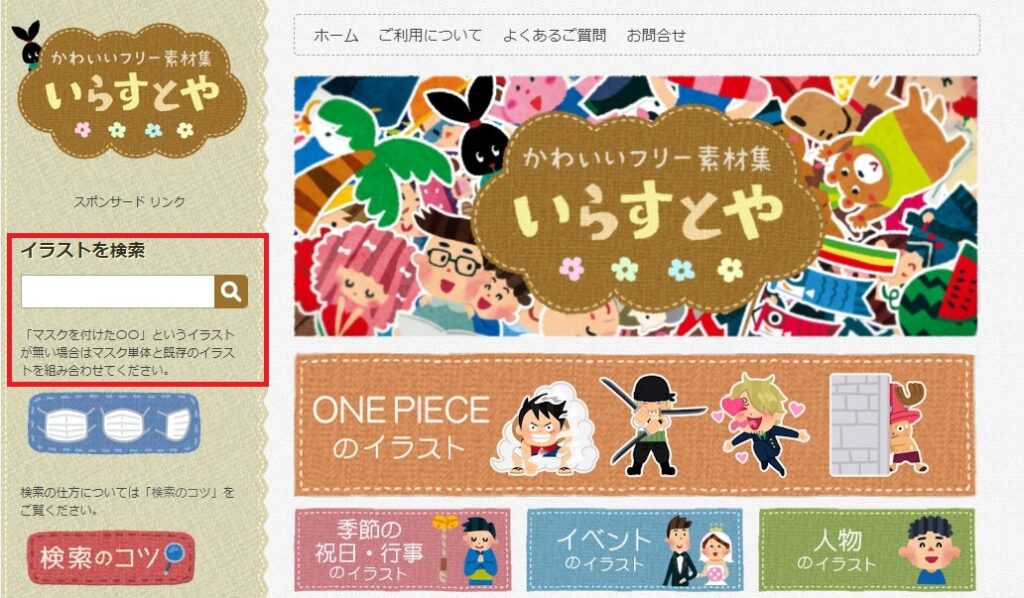
step
2画像をダウンロード
使いたい画像上で、右クリック > 「名前を付けて画像を保存」で保存できます。
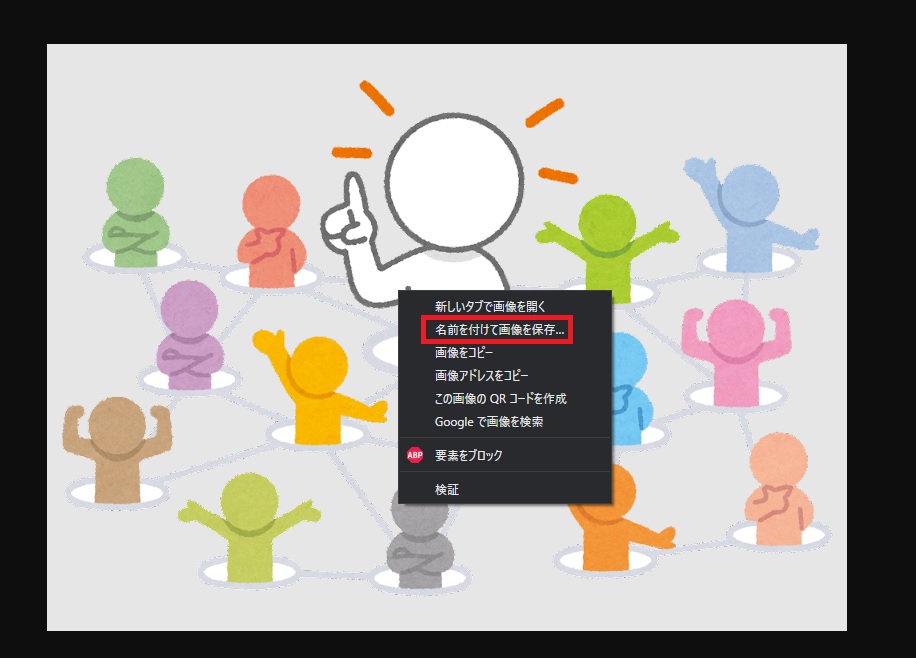
ポイント
検索して出てきた画像<1回クリックした画像<さらにクリックした画像 の順でサイズが大きくなっていきます。
まとめ:オシャレな画像とイラストで読みやすいブログにしよう!
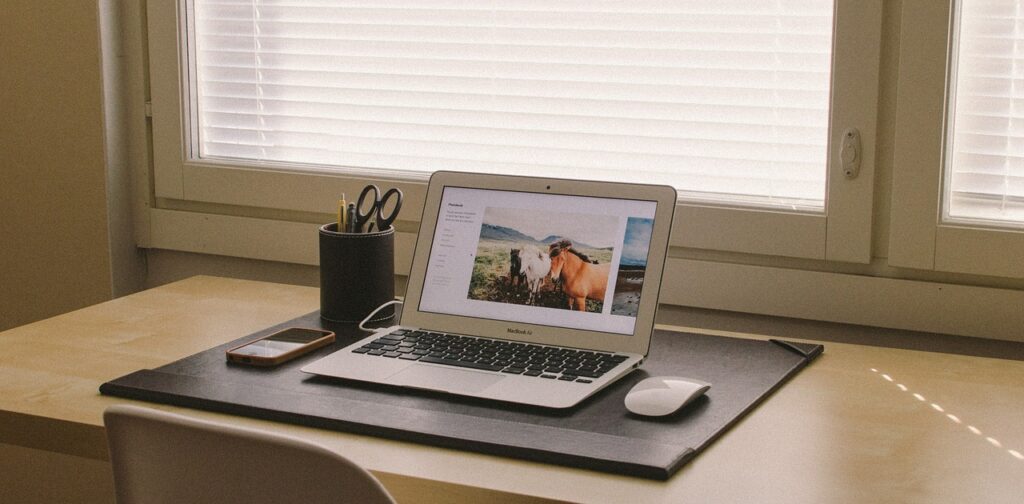
今回は、登録不要、無料ですぐ使える画像サイトについて解説しました。
今すぐにでも自分のブログに使えるので、まずはどんな画像があるか探してみてくださいね。
少しでも参考になれば幸いです。
ありがとうございました。